繼小弟前陣子在PChome上購買了一台oeo design的Photo key之後,
開始注意oeo-design的其他產品,發現了兩個小弟相當有興趣的產品,
一個是AIR BEATS HD另一個則是iDTV WiFi,
因而又在PChome上趁著活動特價實,將這兩個商品購入來玩玩。
而今天先針對iDTV WiFi來做一篇開箱介紹嚕!
這產品其實就是手機平板專用數位電視接收器。
說真的,不過就是數位電視接收器,有啥特別?
一開始小弟就是這樣想,不過iDTV “WiFi”,
有著WiFi字樣,表示它是無線規格的接收器,
不用再像之前的接收器一樣,要在手機或平板上插屁屁^^
對於什麼都想無線化的小弟來說,真是一個好產品!
接著就來看看這內容物的一些實照
首先包裝依舊跟Photo key有著一樣的包裝設計,
鮮明的設計風格,讓消費者能清楚了解產品的主要功能,不錯的風格!

側面的設計,依舊是針對產品支援的Devices作說明跟介紹,最下方也有產品所對應的App。
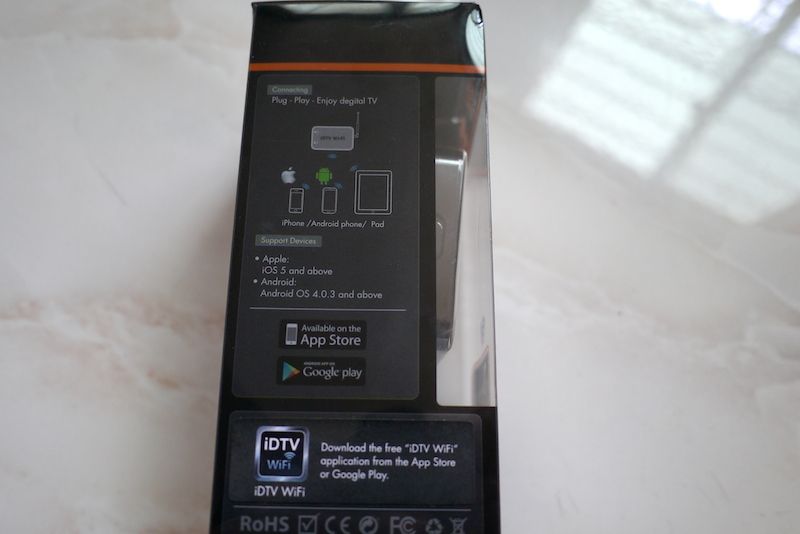
而另側則是針對產品特色及包裝內容物做名行及文字的說明。
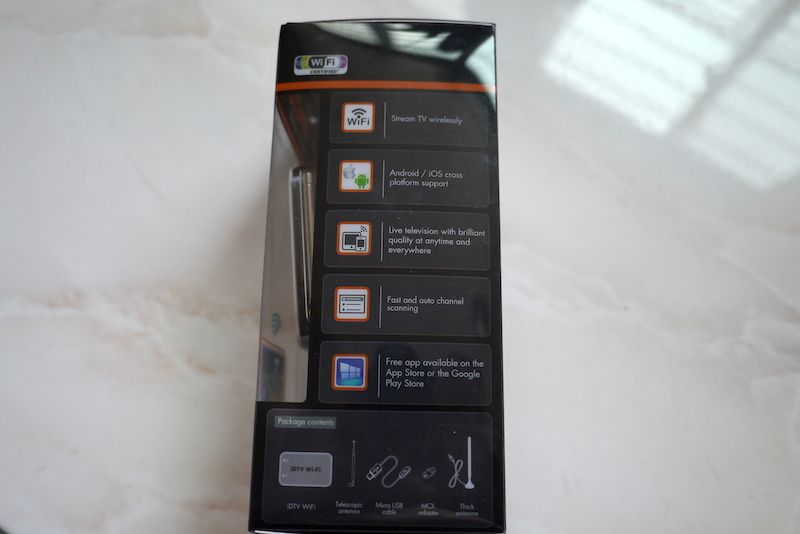
首先在內容物部分,分別有iDTV WiFi主機/伸縮天線/固定式外接天線/天線轉接頭/說明書

今天的主角iDTV WiFi,相當的小,放在手上的實際比例給各位看看

外觀全部以塑膠製作,但因為高亮度的外觀加上表面的金屬髮絲設計,
讓整體感覺充滿科技又帶有時尚。

金屬髮絲的表面,整體質感往上加分

產品底部有著原廠標簽貼紙,產品序號以及各種認證標示

介紹完產品的外觀,接著就來使用看看,
使用前先來在手機上安裝專用App,
因為小弟是Apple控,所以週邊手機平板跟桌機筆電全部都是Apple,
所以能用iPhone來做示範了!
首先登入App store搜尋iDTV WiFi,
軟體為Free,所以直接下載安裝。
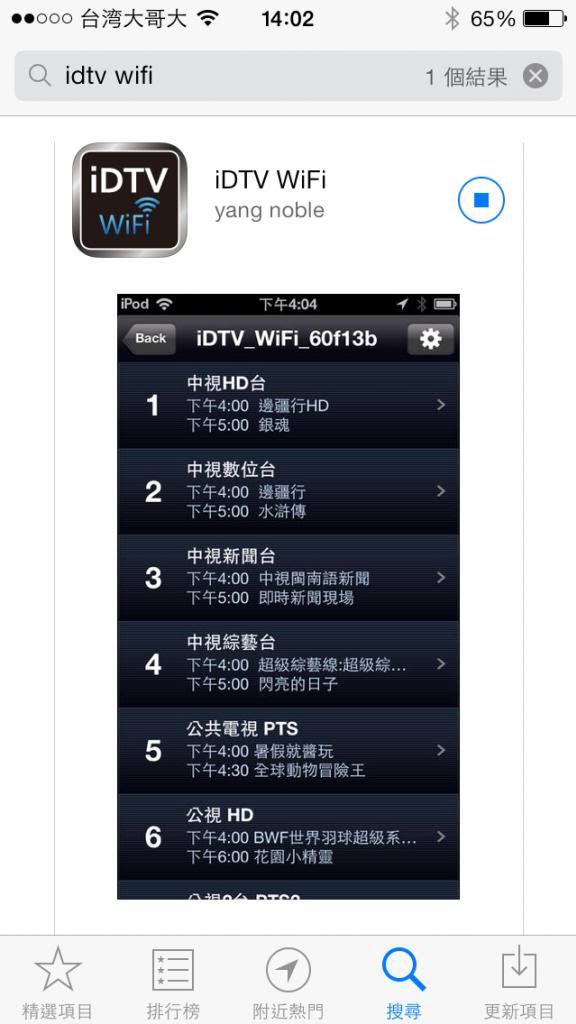
安裝完成後,就會在桌面出現iDTV WiFi的軟體
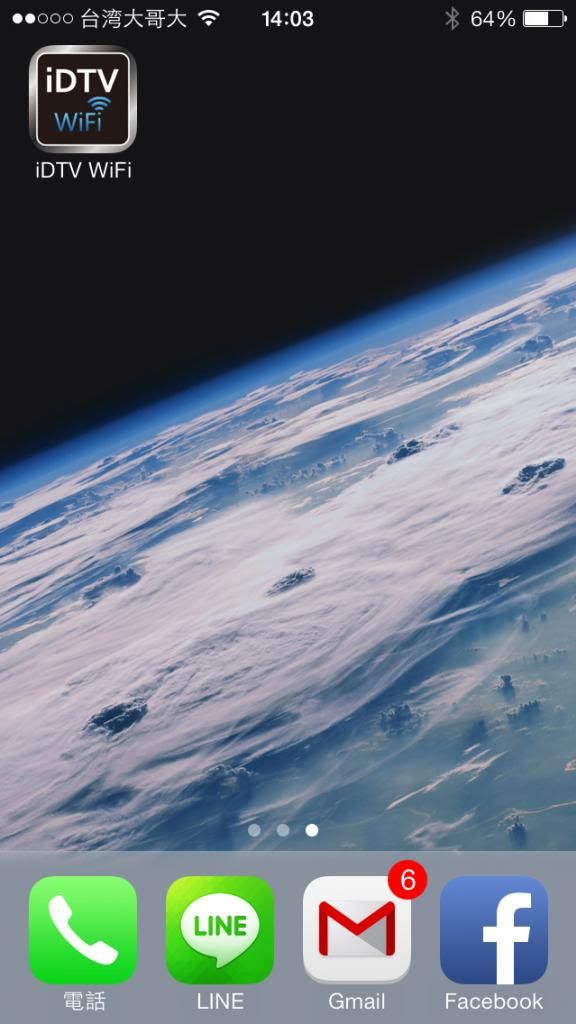
不過,在開啟軟體之前,要先到設定->WiFi中進行配對,
配對方視為開啟wifi,下方會出現“iDTV_WIFI_XXXXXX”的設備名稱(SSID),
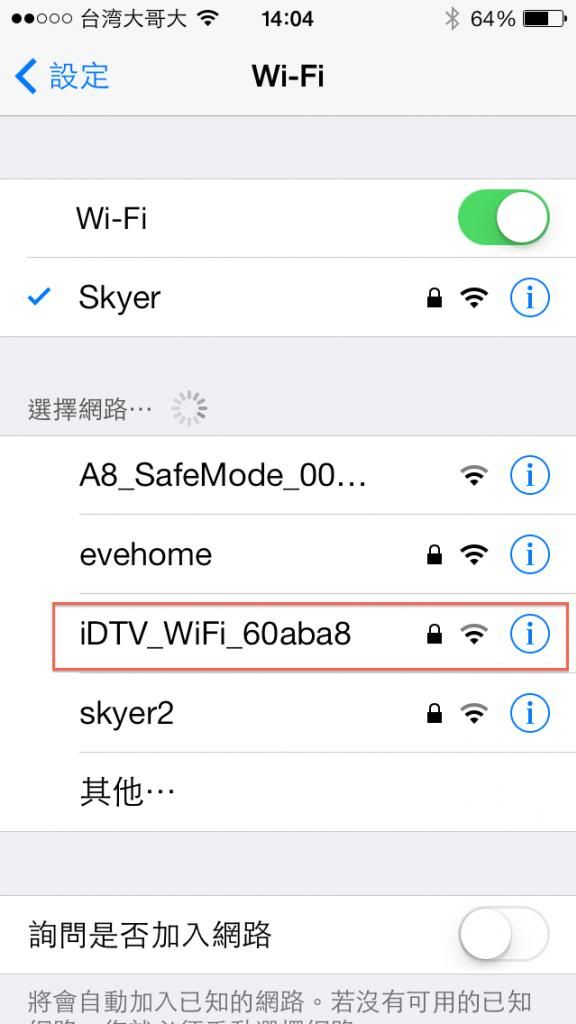
按下設備名稱後會出現密碼要求,此時輸入“i8888”按下完成,
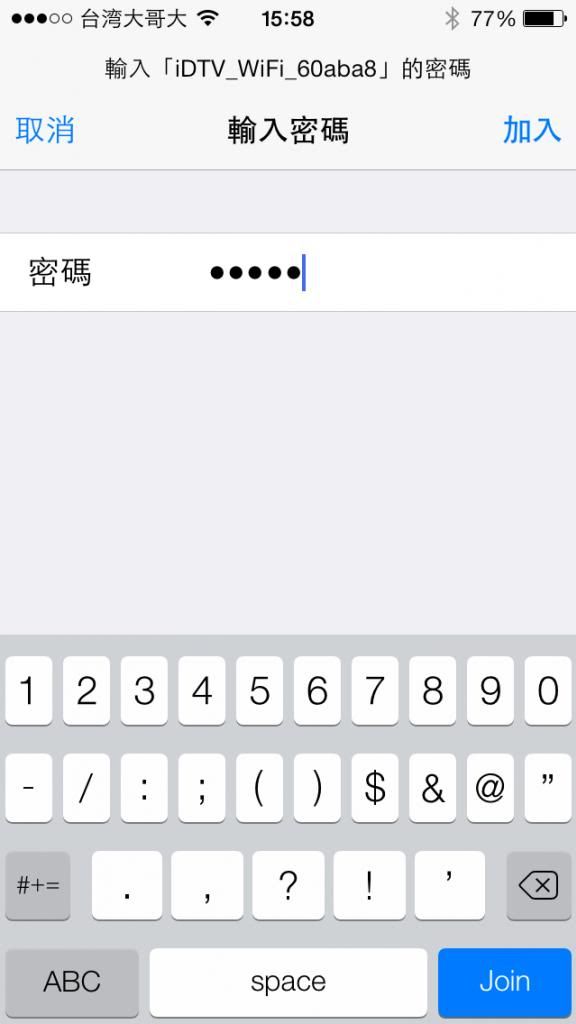
即可完成wifi的配對作業
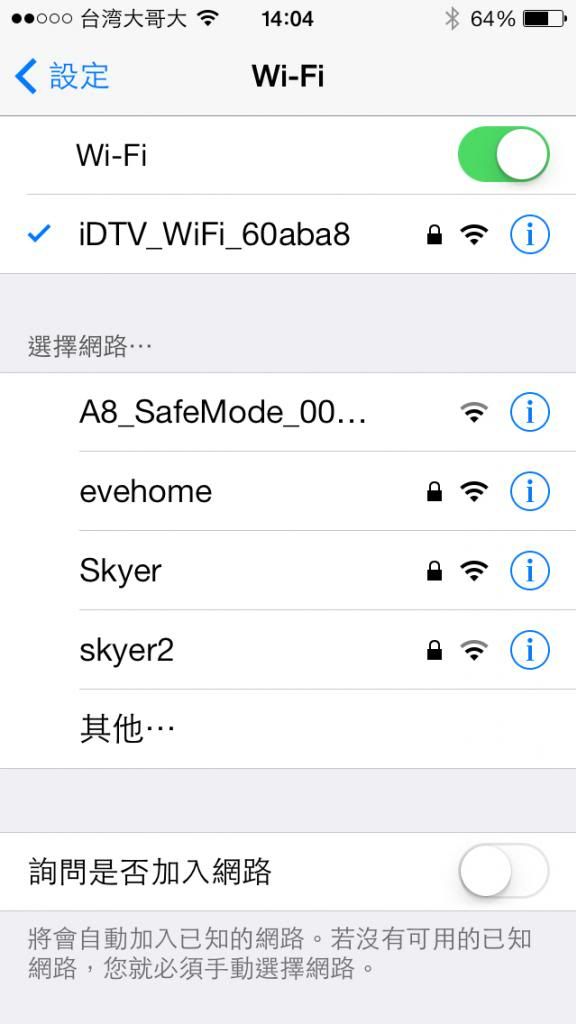
配對完成後,就可以開啟App進行使用嚕!
讓我繼續看下去~~~~~
開啟App之後,看到歡迎畫面,
按下右上角的NEXT進行下一步。
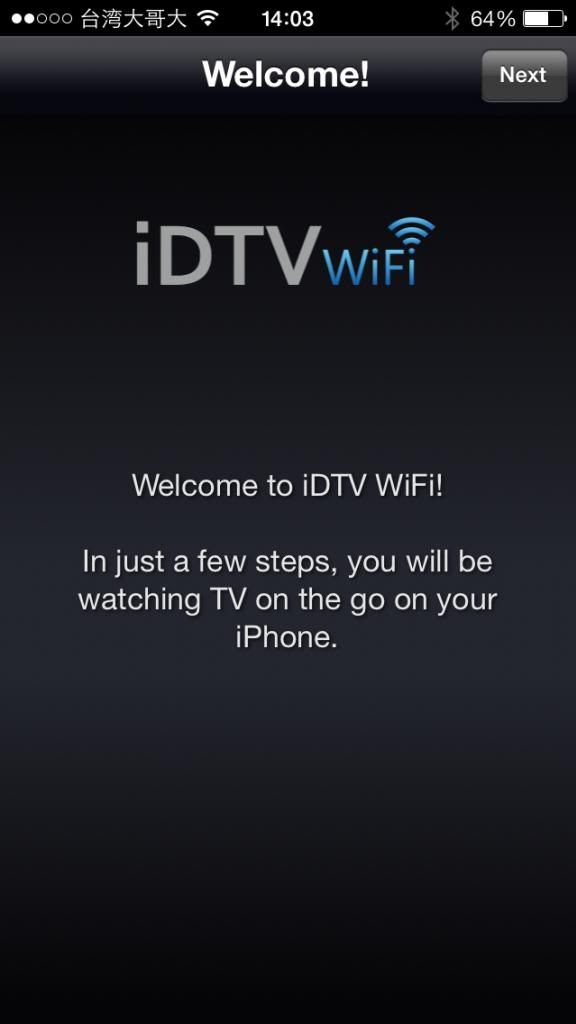
手機開始與配對的iDTV進行連線,
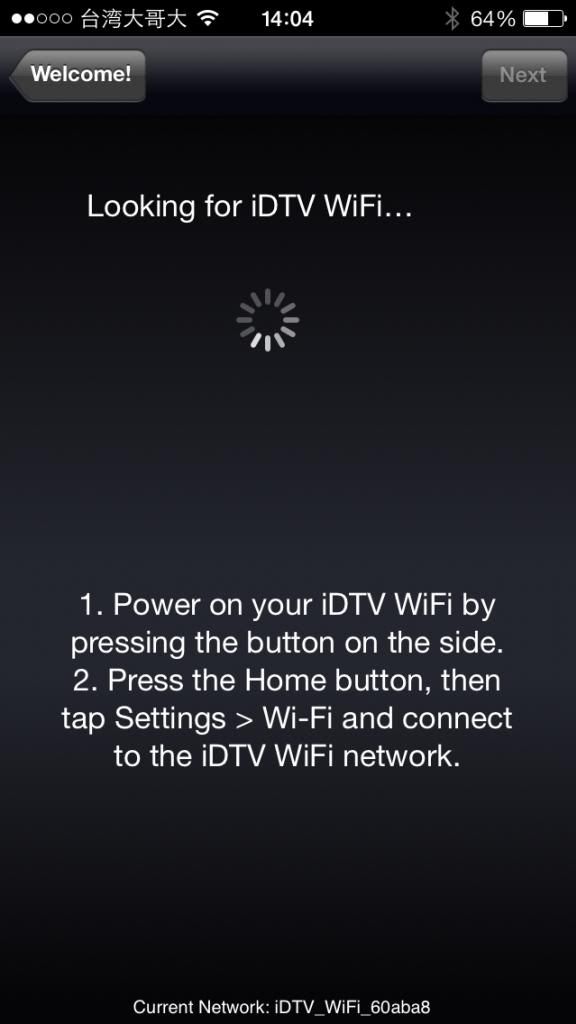
首次使用iDTV WiFi時,會出現要求設定使用國家的畫面,
可選擇的國家真多,表示這台iDTV WiFi不是只能在台灣用了,
下次出國也可以帶出去試試看了!^^
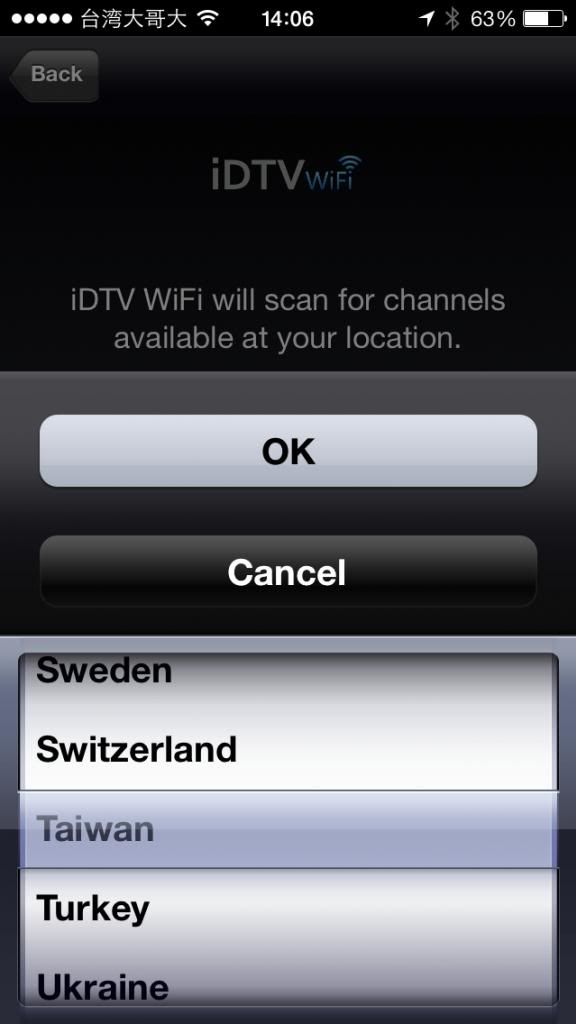
廢話不多說了,趕緊設定好!!!
選擇Taiwan,按下下方的Scan按鍵。
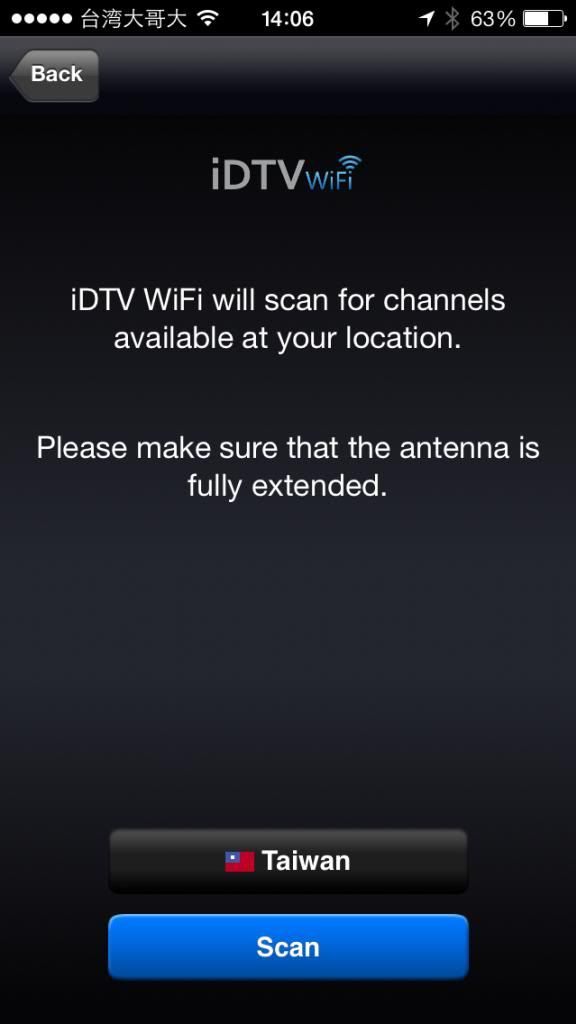
按下Scan之後就進入到掃描的狀態,
下方也可以看到所掃描到的頻道!
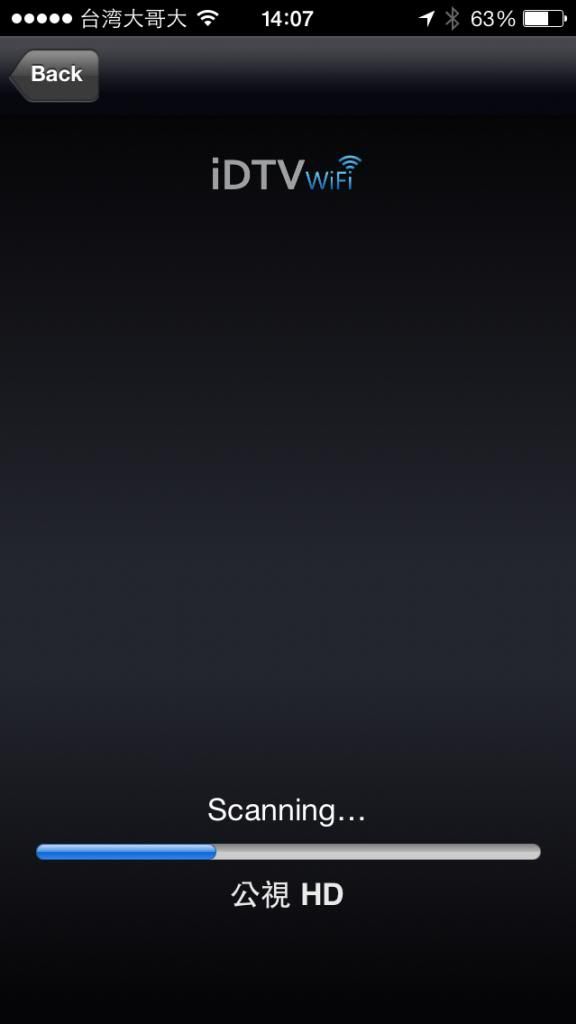
完成掃描後,下方會出現訊息,告訴你有搜尋到幾個可使用頻道.
這時候請直接按下Done結束掃描。
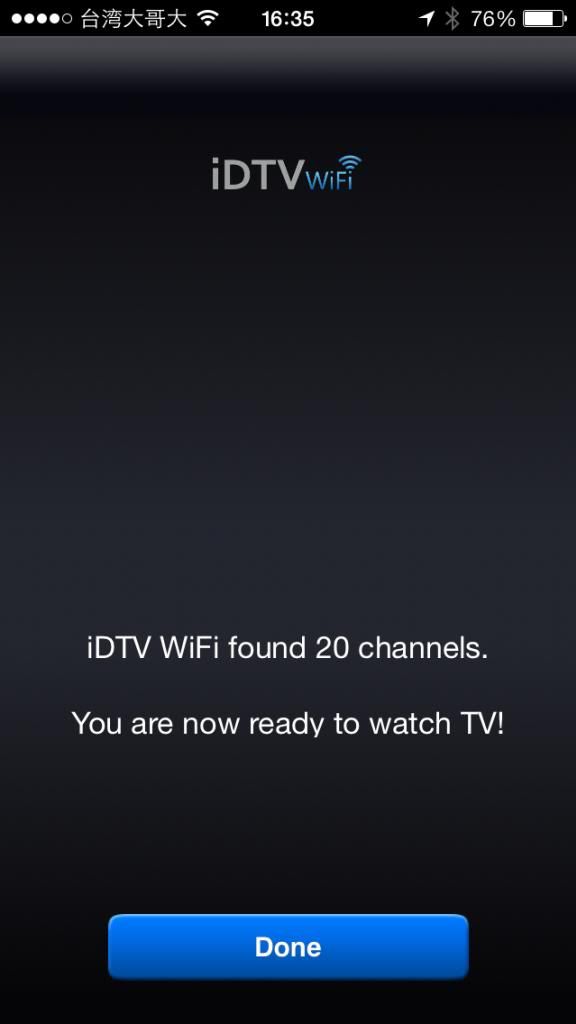
接著系統會進到主畫面,
Live TVà收看即時數位頻道
Recordingsà綠影存檔的影片
Settingsà系統設定
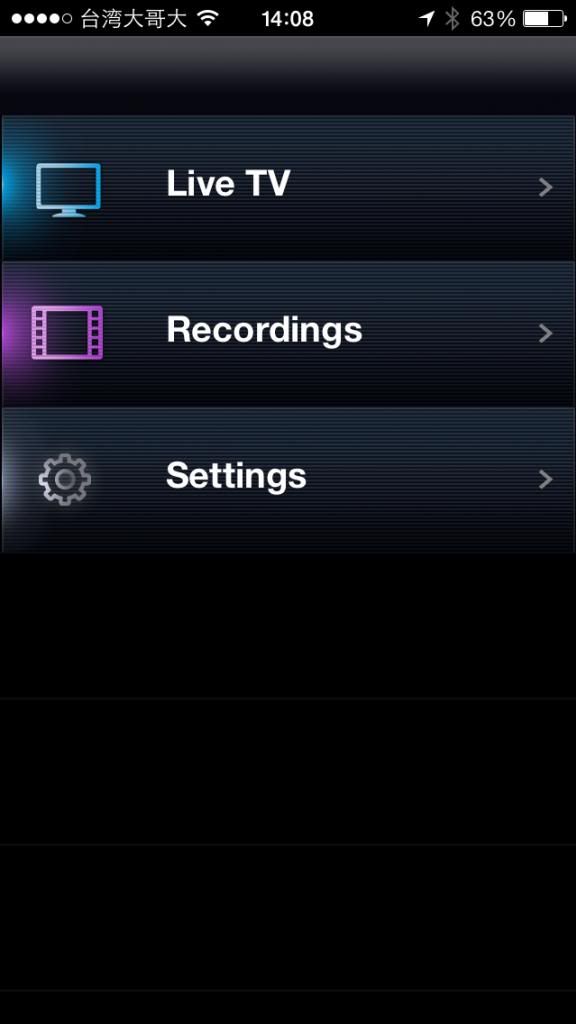
我們先來看看Settings裡有哪些比較會常用到設定項目
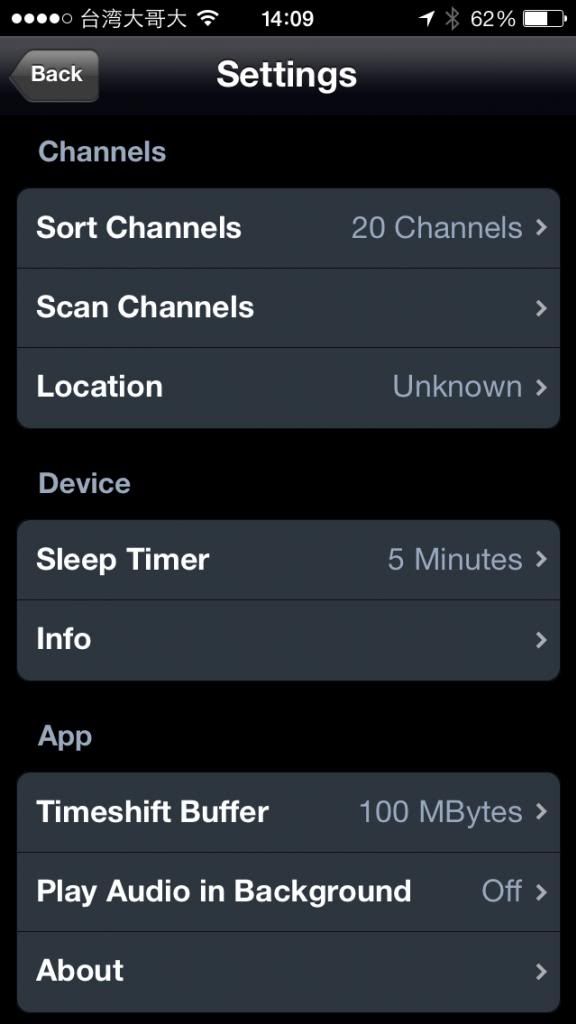
首先Sort Channels
主要就是可以自行排列所搜尋到的電台順序。
調整方式就是按住頻道名稱後方的“三”圖樣,上下拖拉就可以移動。
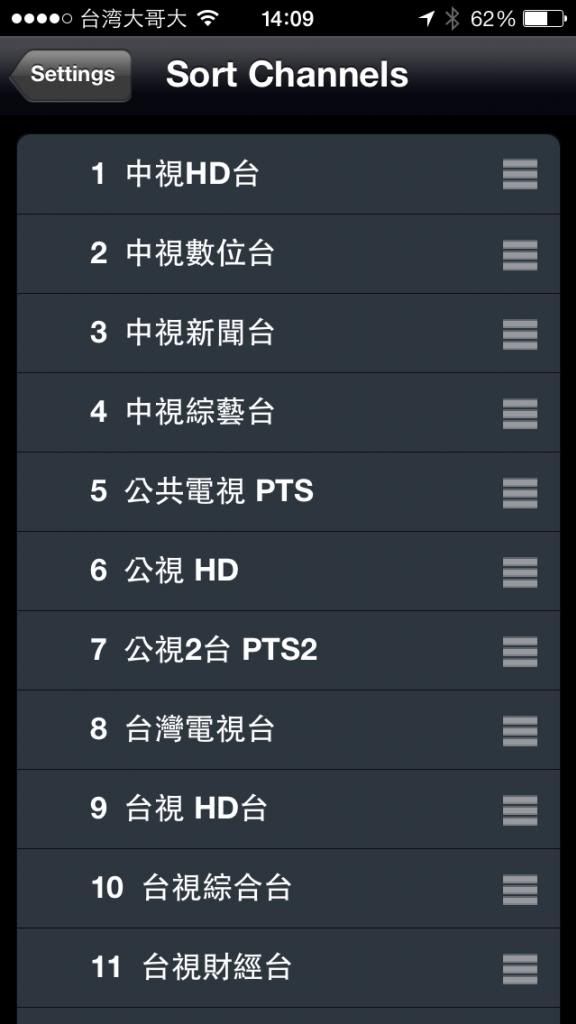
接著是Sleep Timer (休眠時間)設定,分別有5 / 10 / 20 / Never 四種時間設定。
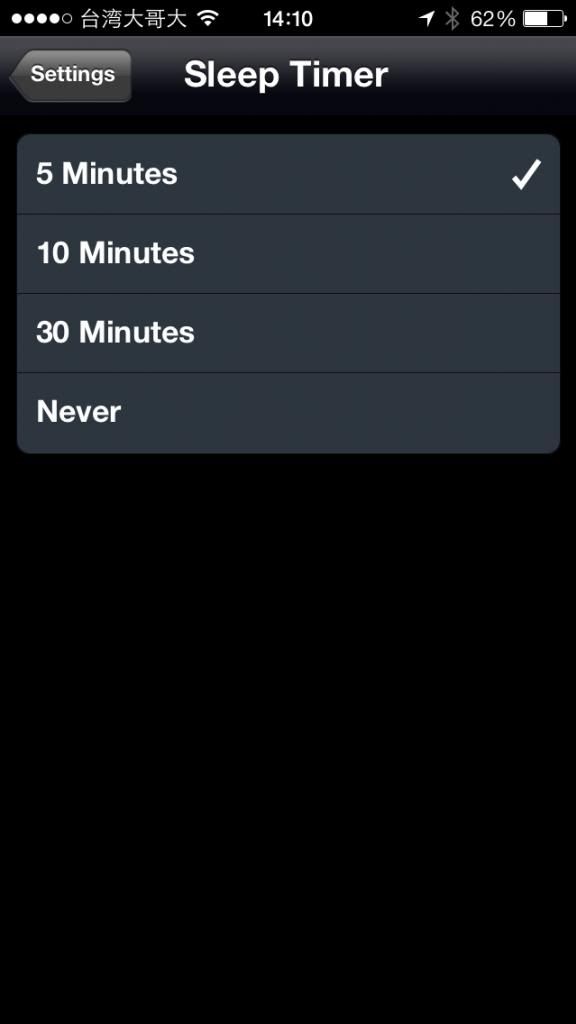
Info則顯示您手上的iDTV WiFi的設備資訊,
如果要回覆原廠設定也是在這裡執行喔!
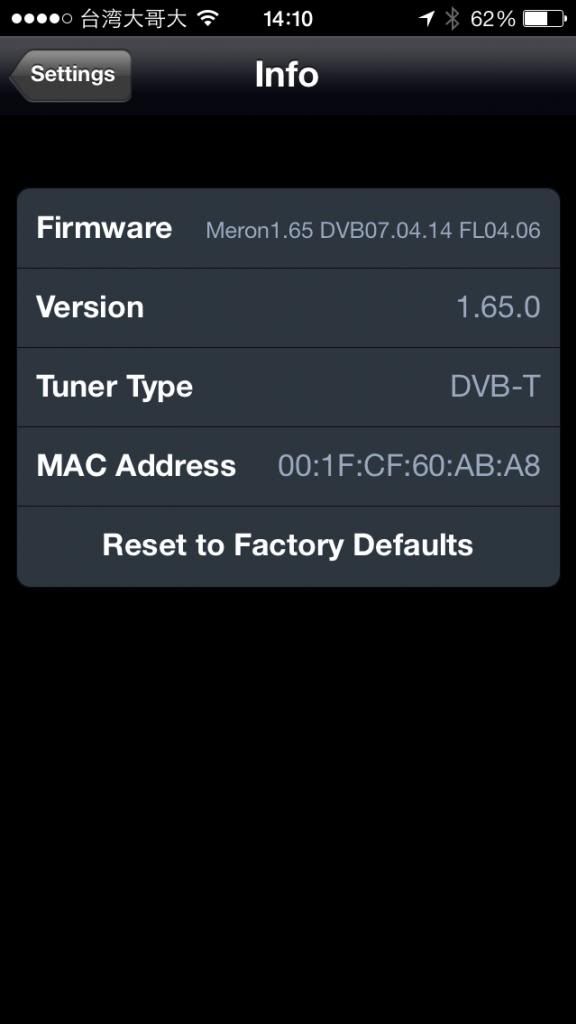
回主選單,按下Live TV看電視去了!!
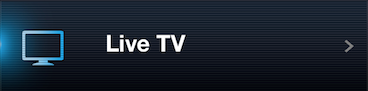
點選Live TV進入到頻道主選單。
一樣除了頻道名稱以外,以會顯示目前播放的節目名稱及下部節目的資訊。
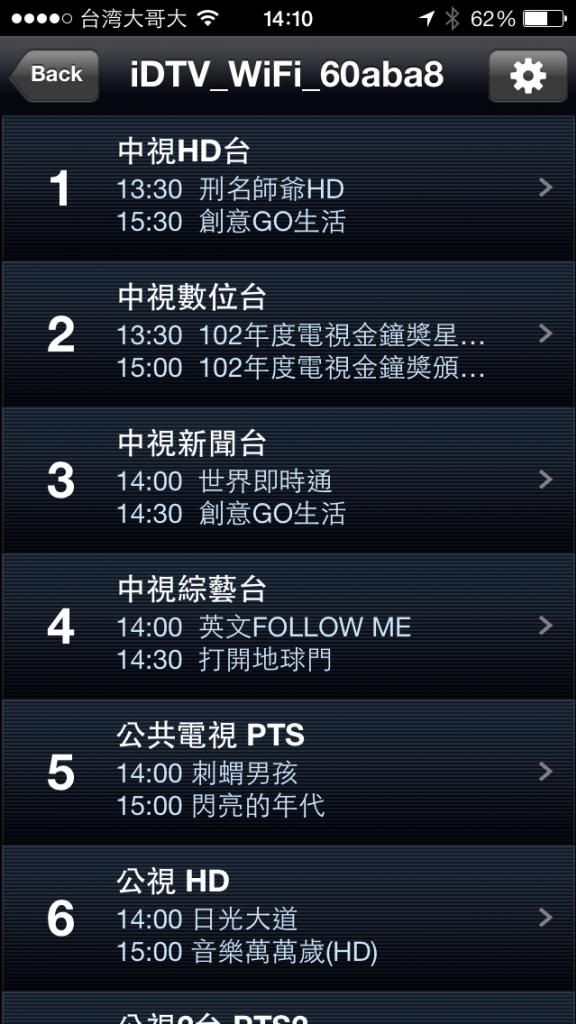
點選要看的頻道後,進入到電視播放的畫面
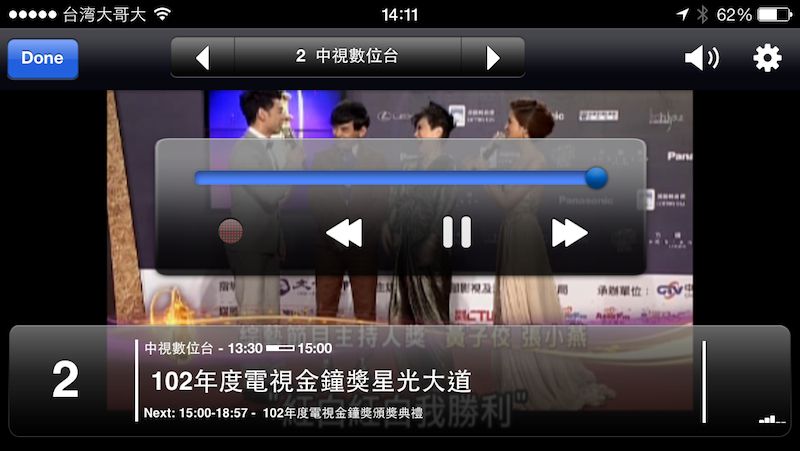
上方顯示的頻道名稱可以按左右變換上一個或下一個頻道,
不過這公能也可以直接在畫面上利用手指左滑~~右滑~~來變換頻到喔!
而右邊喇叭圖形應該不用多做介紹,就是音量調整,
而齒輪就是設定部分,可以設定畫面顯示方式,分別有16:9& 4:3兩種模式。

畫面中間的功能鍵畫面,主要在播放錄影的影片時使用的,
不過,當你在Live石,只要按下左邊的紅色原點,即可以進行節目錄影除了會有影片的縮圖,也會有節目名稱﷽﷽﷽﷽﷽﷽﷽﷽﷽﷽﷽﷽﷽﷽﷽﷽﷽﷽﷽﷽﷽﷽。
錄影時,紅點會亮起閃爍,表示正在進行錄影作業!
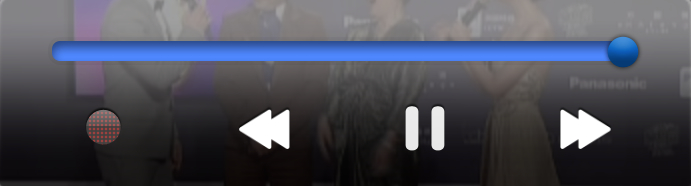
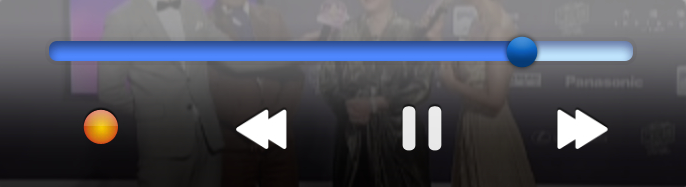
那我們錄影的影片放在哪裡呢?
告訴各位,絕對不是放在手機的相簿裡噢@@
就在主選單中的Recordings裡。
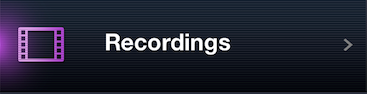
進入後,就會看到你所錄製的影片明細,
除了會有影片的縮圖,也會有節目名稱及簡介,不會因為過多影片而找不到自己要看的!
相當清楚的菜單選項!Good
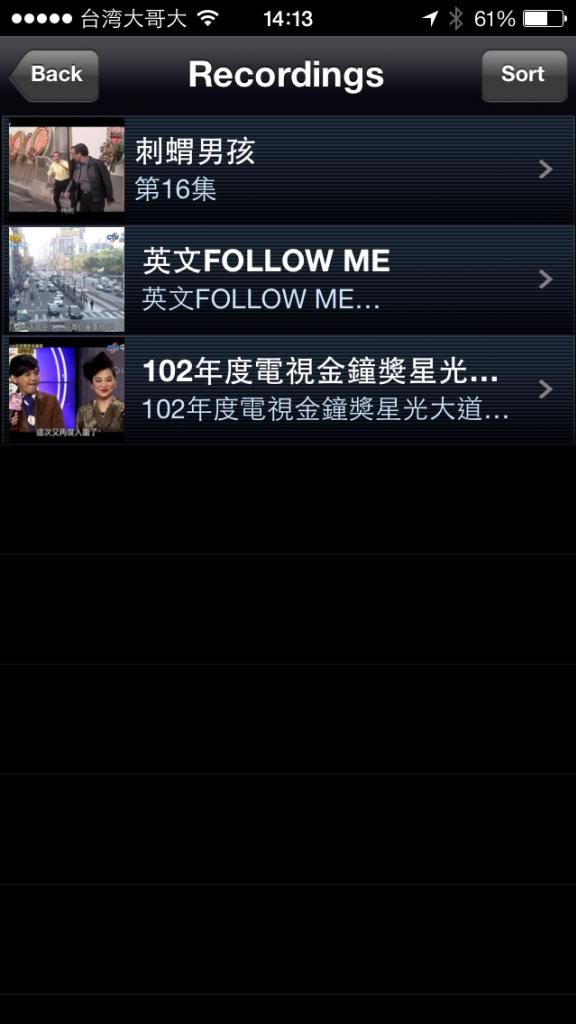
點選影片後會進入影片的功能選項,
點選左邊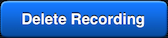 可將影片進行刪除。
可將影片進行刪除。
點選右邊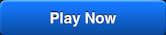 可以播放所選的影片內容。
可以播放所選的影片內容。
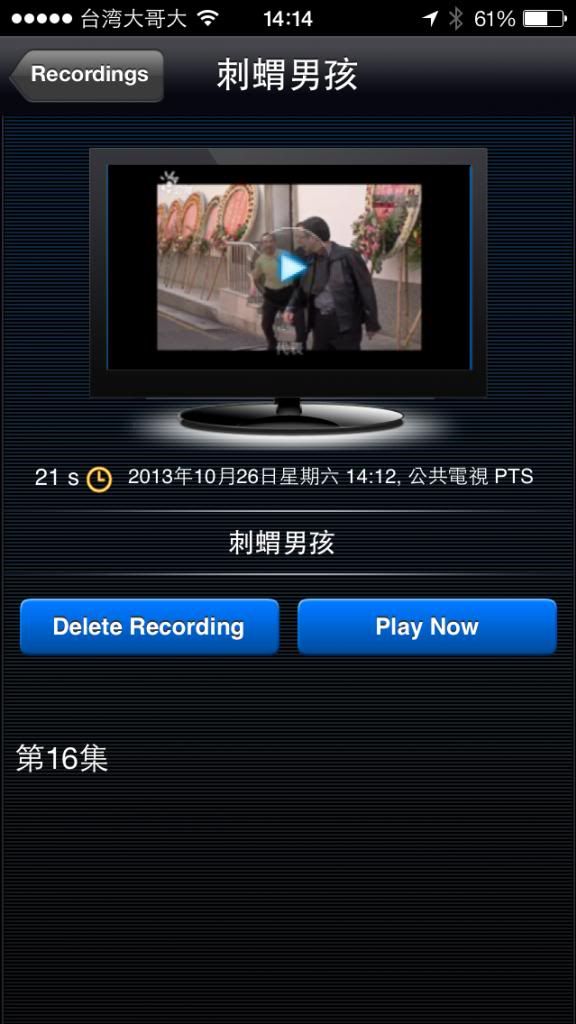
按下播放,就能播放綠下的影片,方便的功能!
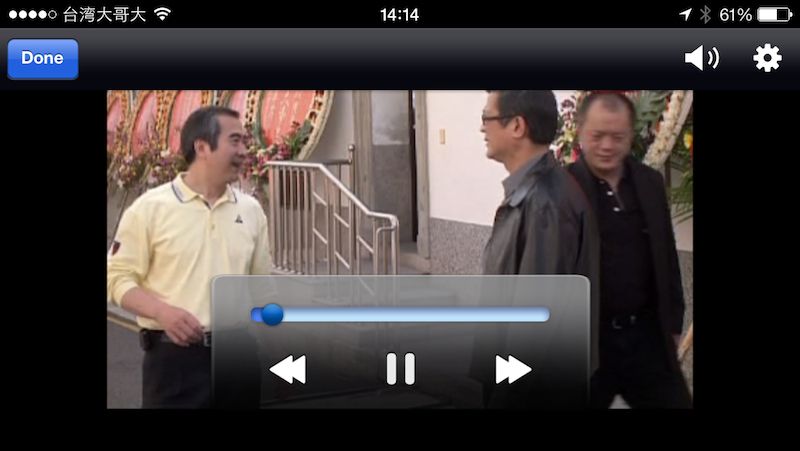
以上為App的一些功能及設定方式介紹,
接下來就是一些週邊附件的使用。
首先介紹更換天線的方式,

將伸縮天線握住拉出。


將原廠所附的轉接頭按原本位置插入。

轉接頭一定要壓到底,會有一聲“喀”才是有到定位喔!

然後接上外接天線的接頭到轉接頭上。

小弟將iDTV放在固定的地方,這樣也不用移來移去!
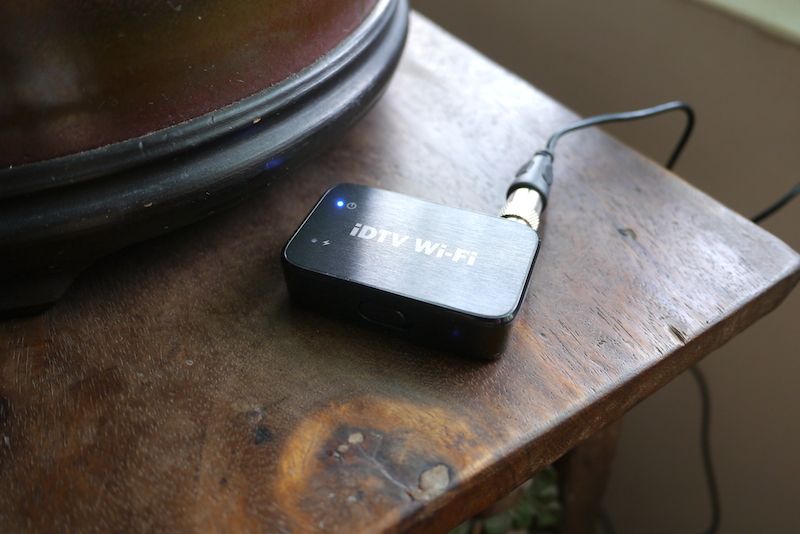
而外接天線則放到窗邊,不過只是先隨便方一下拍照,
之後還是會找個好地方來放置!

這樣以後就可以在家裡到處都可以用手機看電視了!
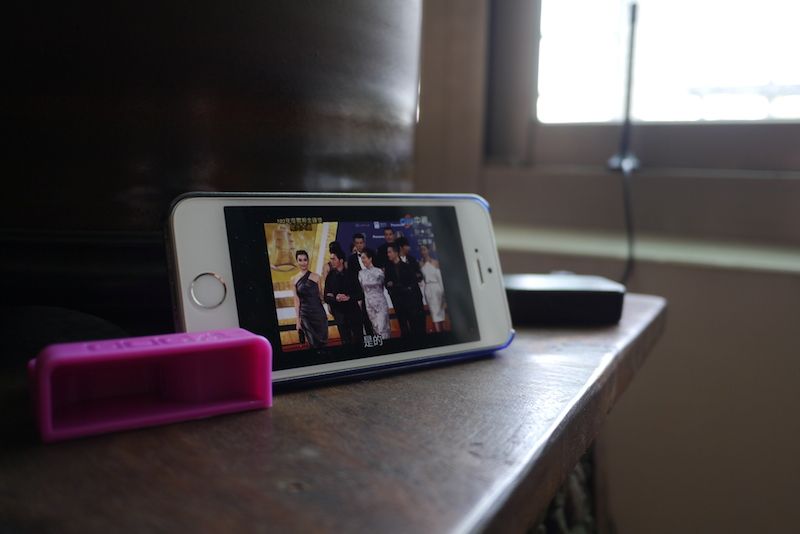
不過!因為強調是便利性,所以iDTV WiFi是內建電池的設計,
電池容量約為550mhA,這樣電池的大小,可以連續播放3小時,
但是這會因為所在地的訊號強弱而有所不同,
不過在外面應該不會連續看電視看個三小時以上吧@@
在家裡則可以接著USB直接供電。
正如剛剛所說,如果在外面沒電了怎麼辦?
小弟來示範一下!

將Micro USB接到iDVT前方的USB口。

接上去後,iDTV上方會亮一個紅燈,表示正在進行充電,
充飽之後的燈會變成綠色。

這樣在外面也能邊充電邊看電視~~~~開心

今天也把它放到車上,這樣也可以讓車上瞬間提升等級喔!

以上終於完成了這個iDTV WiFi的開箱介紹!
總評來看,確實是一個相當方便的產品,
收訊部分也表現很好,高速行駛下安裝外接天線,還是能有不錯的收訊效果!
錄影功能也讓小弟不會再錯過許多喜愛的節目或是電影了^^
下台一鞠躬~~~~~~
開始注意oeo-design的其他產品,發現了兩個小弟相當有興趣的產品,
一個是AIR BEATS HD另一個則是iDTV WiFi,
因而又在PChome上趁著活動特價實,將這兩個商品購入來玩玩。
而今天先針對iDTV WiFi來做一篇開箱介紹嚕!
這產品其實就是手機平板專用數位電視接收器。
說真的,不過就是數位電視接收器,有啥特別?
一開始小弟就是這樣想,不過iDTV “WiFi”,
有著WiFi字樣,表示它是無線規格的接收器,
不用再像之前的接收器一樣,要在手機或平板上插屁屁^^
對於什麼都想無線化的小弟來說,真是一個好產品!
接著就來看看這內容物的一些實照
首先包裝依舊跟Photo key有著一樣的包裝設計,
鮮明的設計風格,讓消費者能清楚了解產品的主要功能,不錯的風格!

側面的設計,依舊是針對產品支援的Devices作說明跟介紹,最下方也有產品所對應的App。
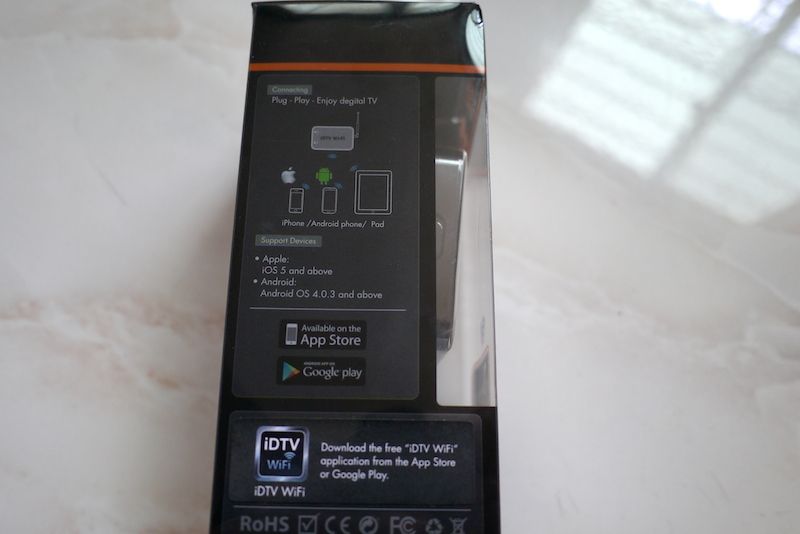
而另側則是針對產品特色及包裝內容物做名行及文字的說明。
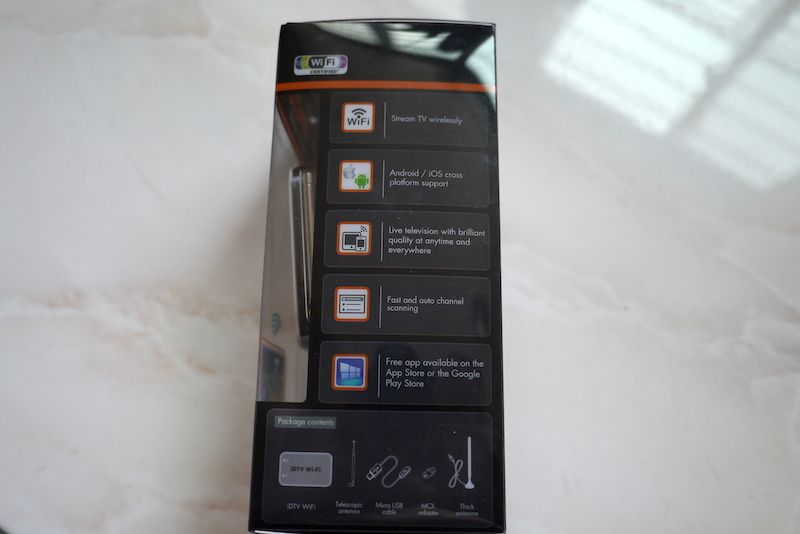
首先在內容物部分,分別有iDTV WiFi主機/伸縮天線/固定式外接天線/天線轉接頭/說明書

今天的主角iDTV WiFi,相當的小,放在手上的實際比例給各位看看

外觀全部以塑膠製作,但因為高亮度的外觀加上表面的金屬髮絲設計,
讓整體感覺充滿科技又帶有時尚。

金屬髮絲的表面,整體質感往上加分

產品底部有著原廠標簽貼紙,產品序號以及各種認證標示

介紹完產品的外觀,接著就來使用看看,
使用前先來在手機上安裝專用App,
因為小弟是Apple控,所以週邊手機平板跟桌機筆電全部都是Apple,
所以能用iPhone來做示範了!
首先登入App store搜尋iDTV WiFi,
軟體為Free,所以直接下載安裝。
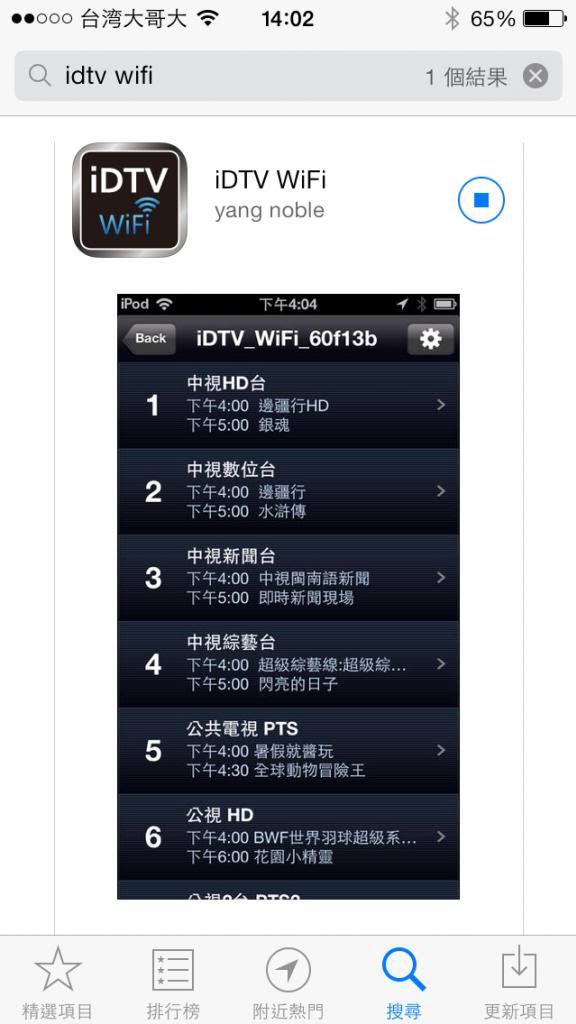
安裝完成後,就會在桌面出現iDTV WiFi的軟體
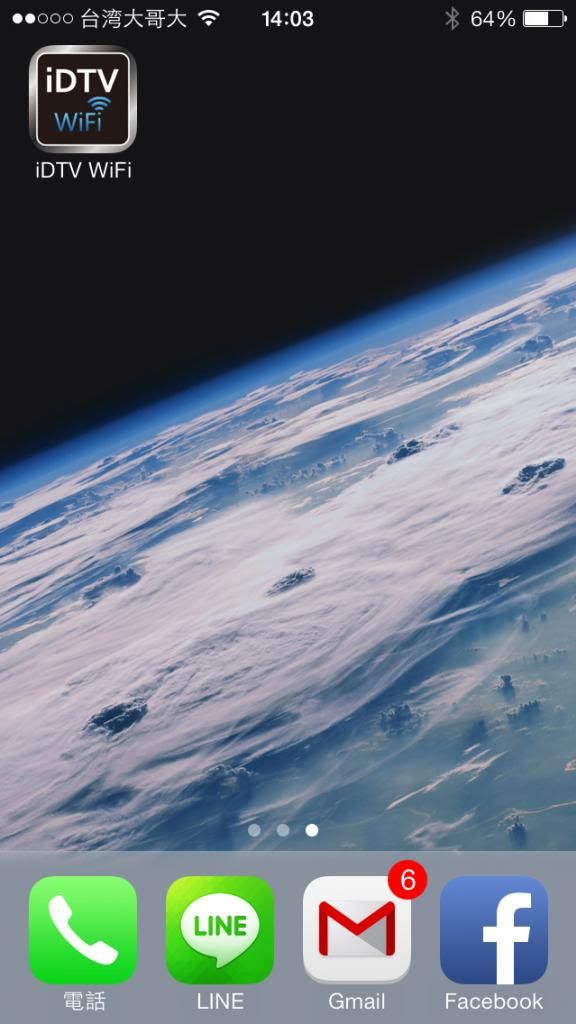
不過,在開啟軟體之前,要先到設定->WiFi中進行配對,
配對方視為開啟wifi,下方會出現“iDTV_WIFI_XXXXXX”的設備名稱(SSID),
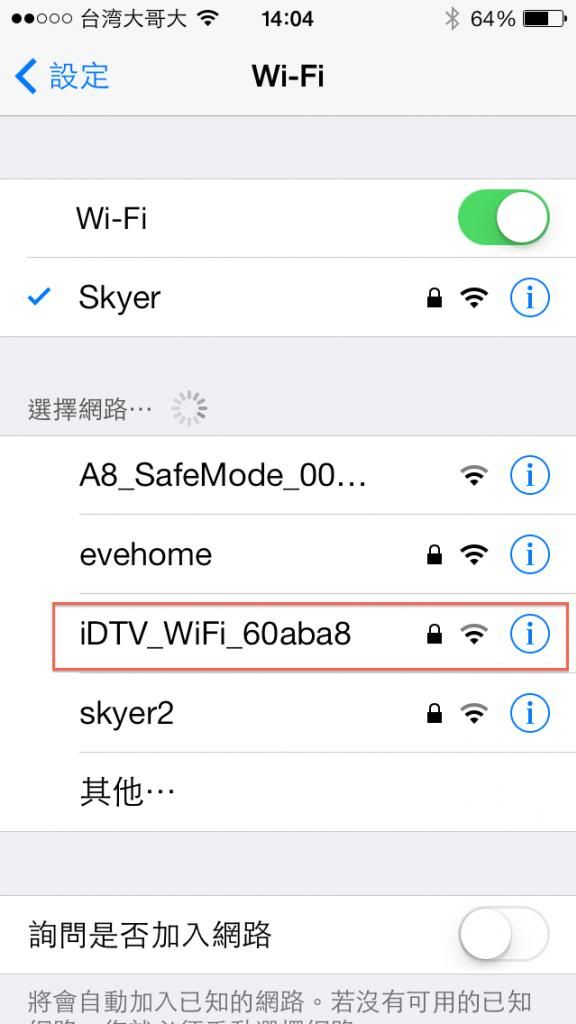
按下設備名稱後會出現密碼要求,此時輸入“i8888”按下完成,
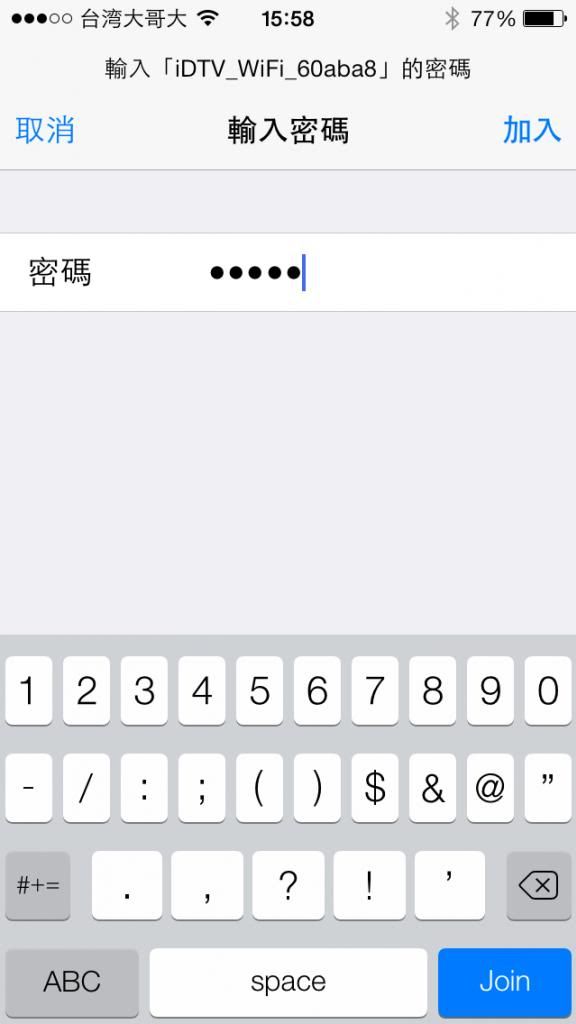
即可完成wifi的配對作業
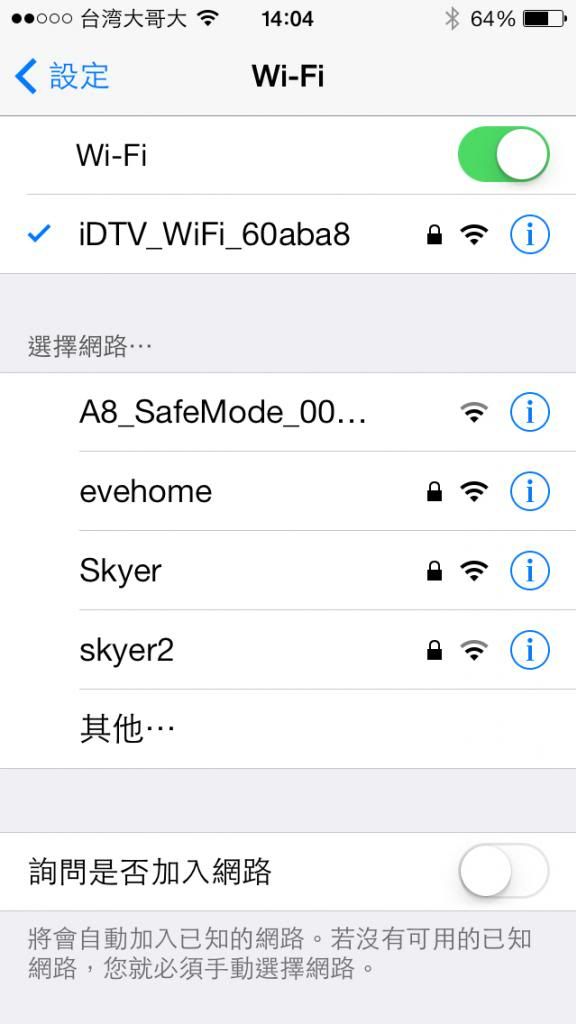
配對完成後,就可以開啟App進行使用嚕!
讓我繼續看下去~~~~~
開啟App之後,看到歡迎畫面,
按下右上角的NEXT進行下一步。
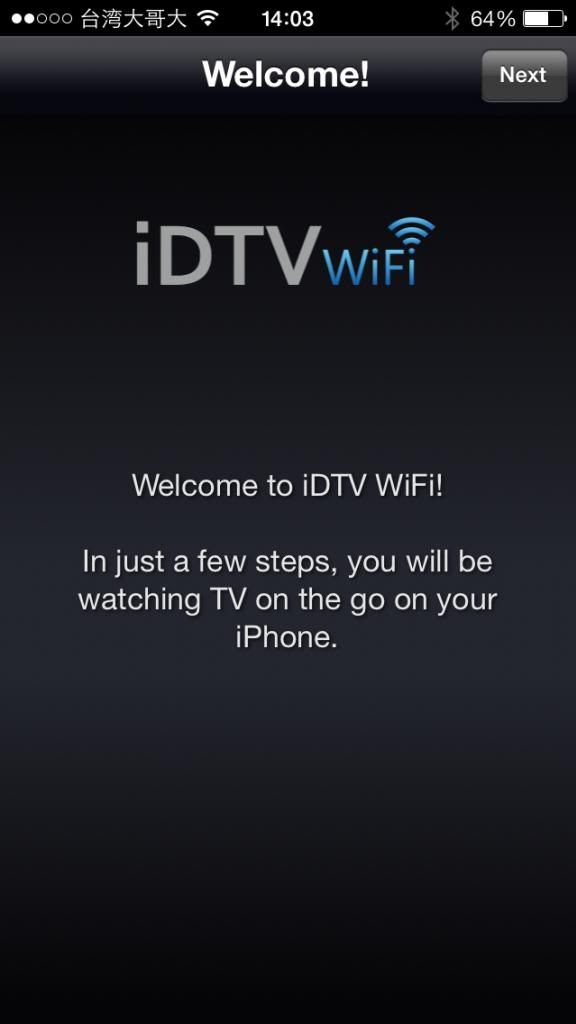
手機開始與配對的iDTV進行連線,
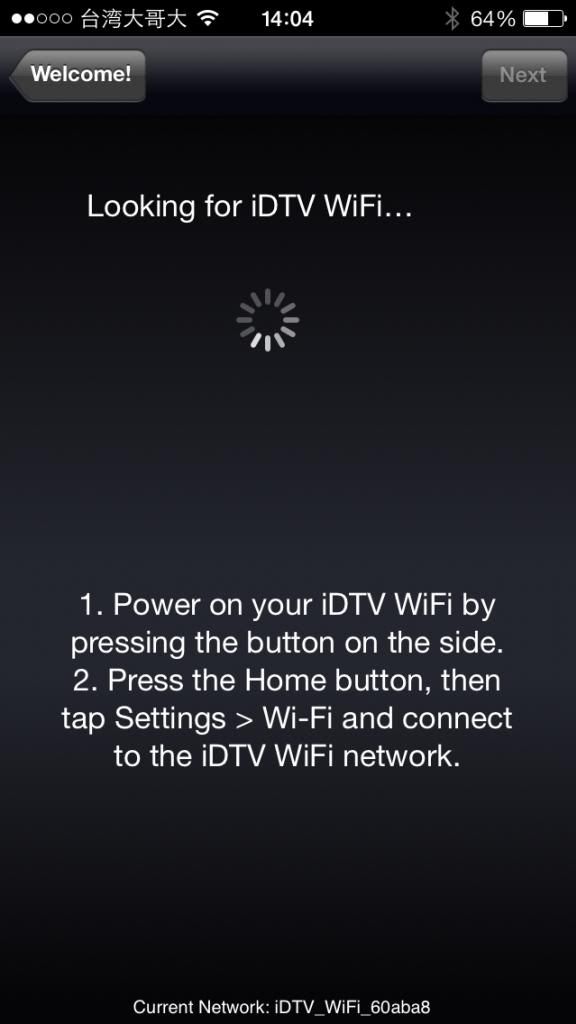
首次使用iDTV WiFi時,會出現要求設定使用國家的畫面,
可選擇的國家真多,表示這台iDTV WiFi不是只能在台灣用了,
下次出國也可以帶出去試試看了!^^
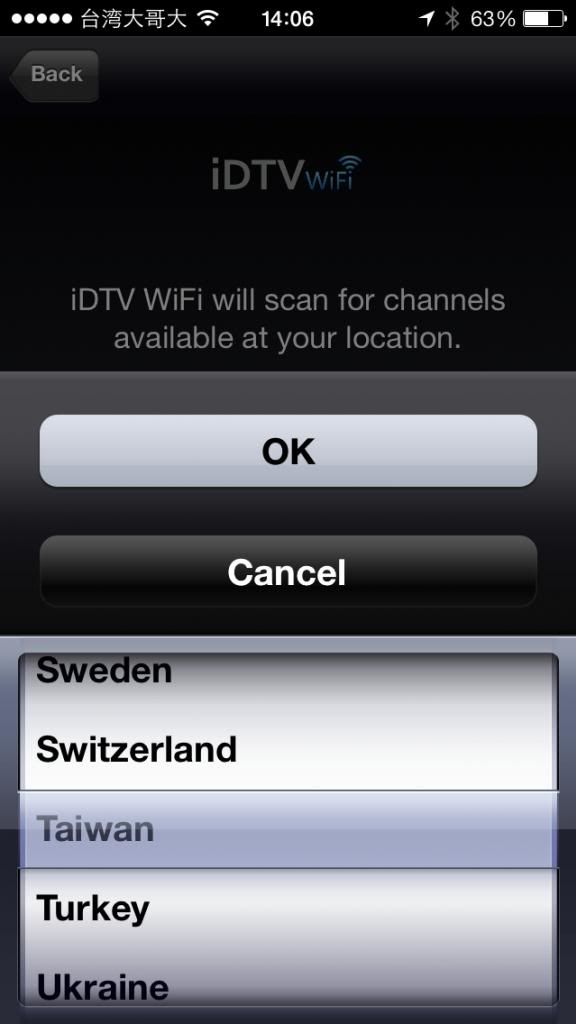
廢話不多說了,趕緊設定好!!!
選擇Taiwan,按下下方的Scan按鍵。
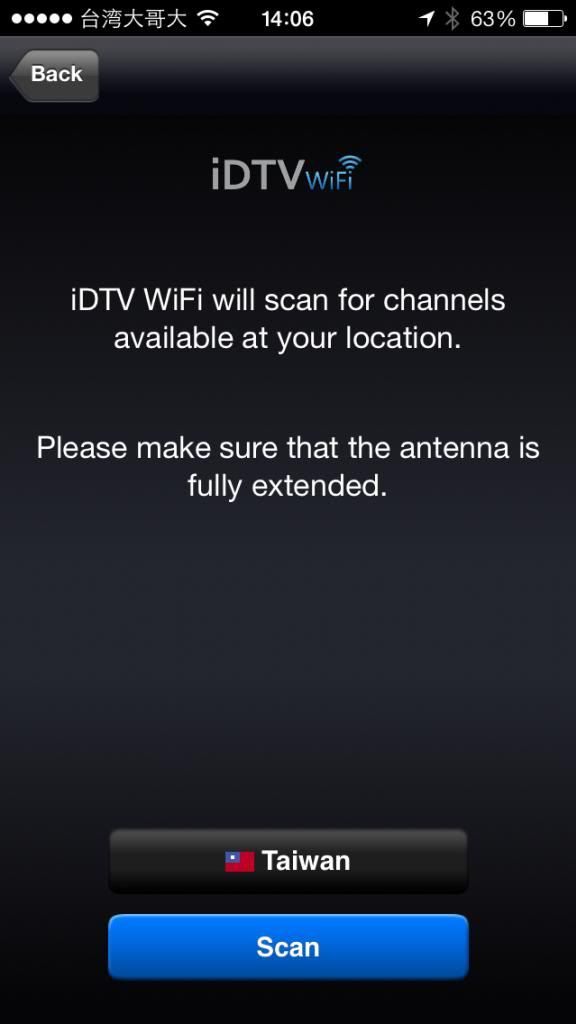
按下Scan之後就進入到掃描的狀態,
下方也可以看到所掃描到的頻道!
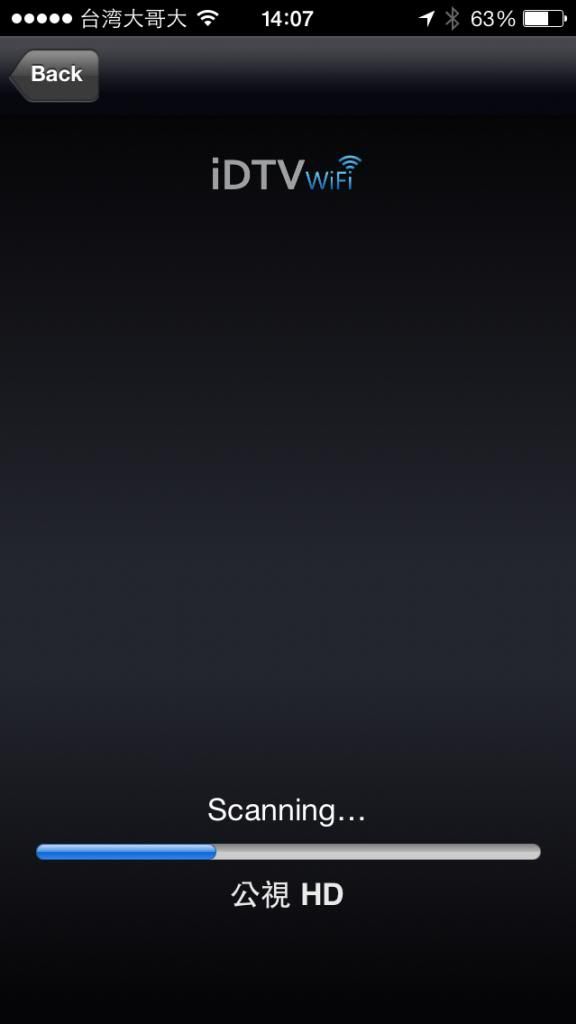
完成掃描後,下方會出現訊息,告訴你有搜尋到幾個可使用頻道.
這時候請直接按下Done結束掃描。
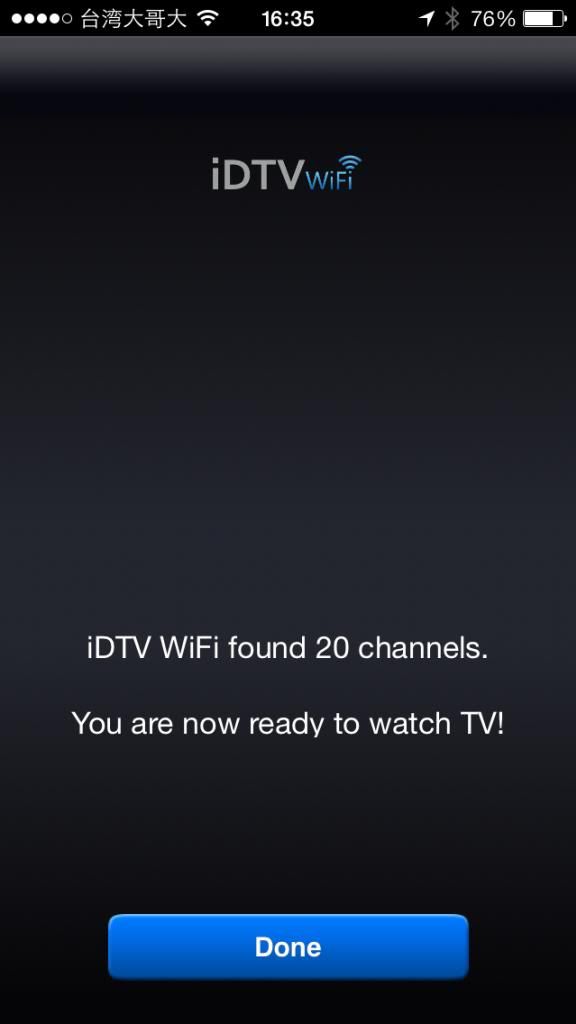
接著系統會進到主畫面,
Live TVà收看即時數位頻道
Recordingsà綠影存檔的影片
Settingsà系統設定
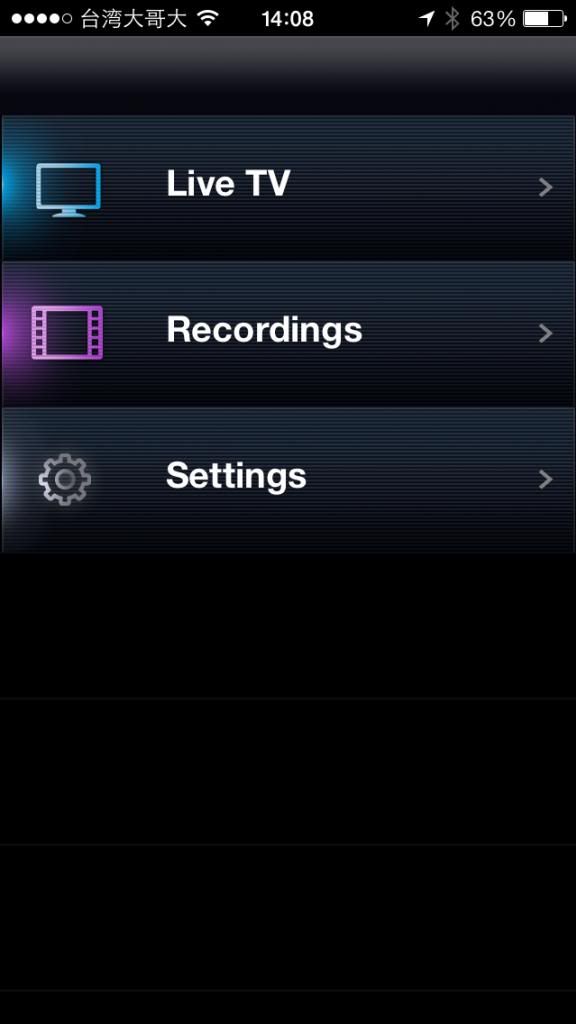
我們先來看看Settings裡有哪些比較會常用到設定項目
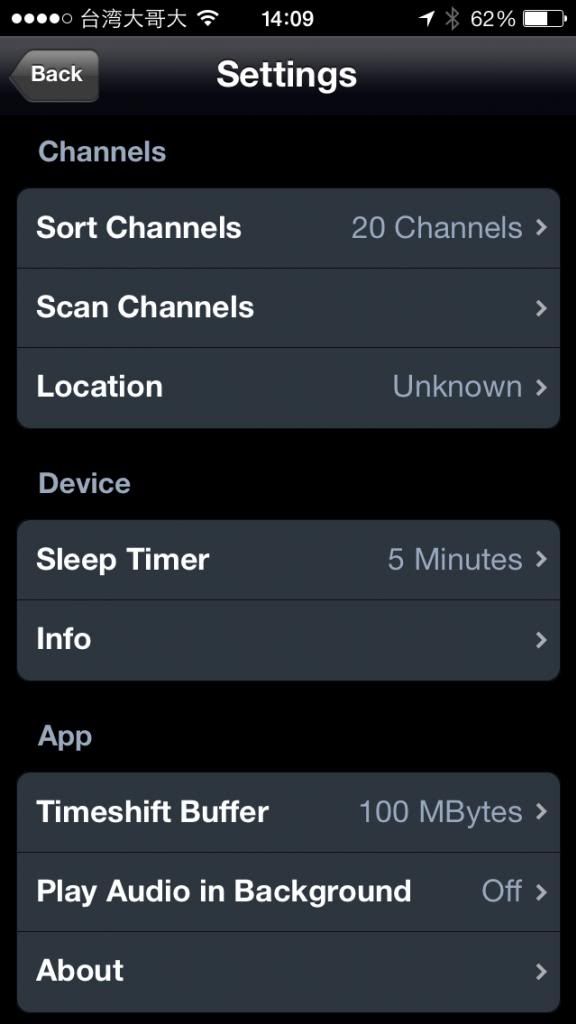
首先Sort Channels
主要就是可以自行排列所搜尋到的電台順序。
調整方式就是按住頻道名稱後方的“三”圖樣,上下拖拉就可以移動。
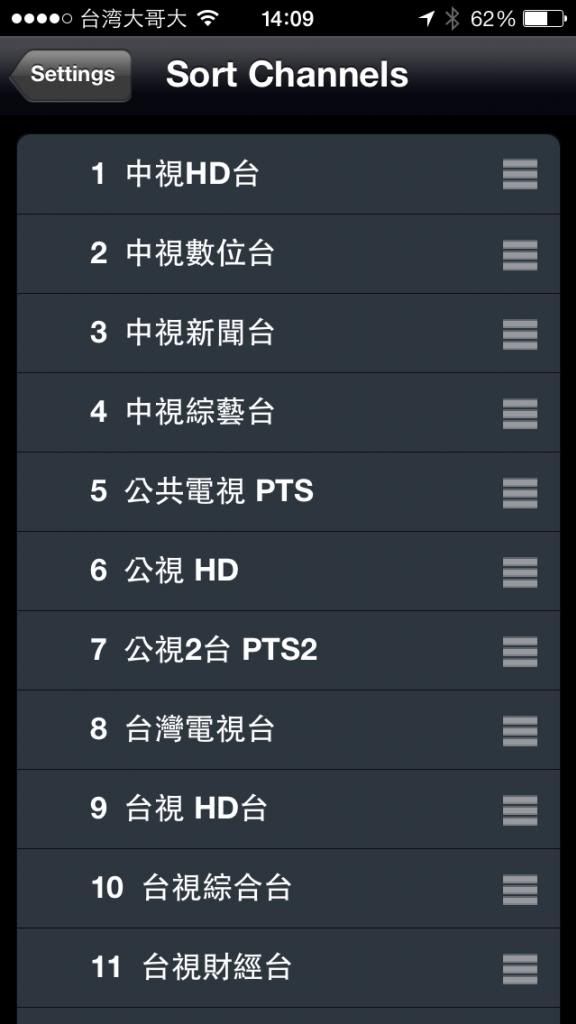
接著是Sleep Timer (休眠時間)設定,分別有5 / 10 / 20 / Never 四種時間設定。
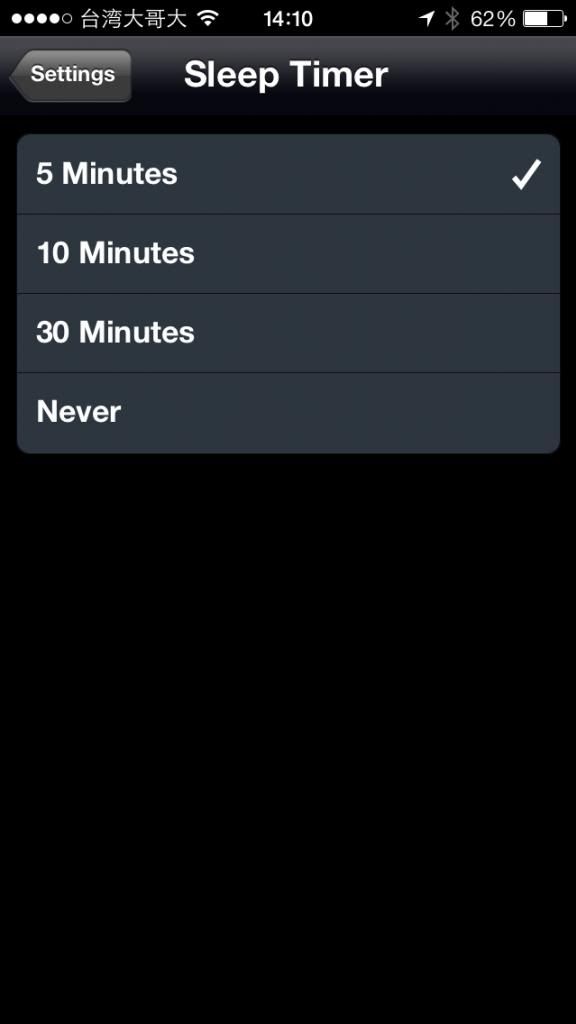
Info則顯示您手上的iDTV WiFi的設備資訊,
如果要回覆原廠設定也是在這裡執行喔!
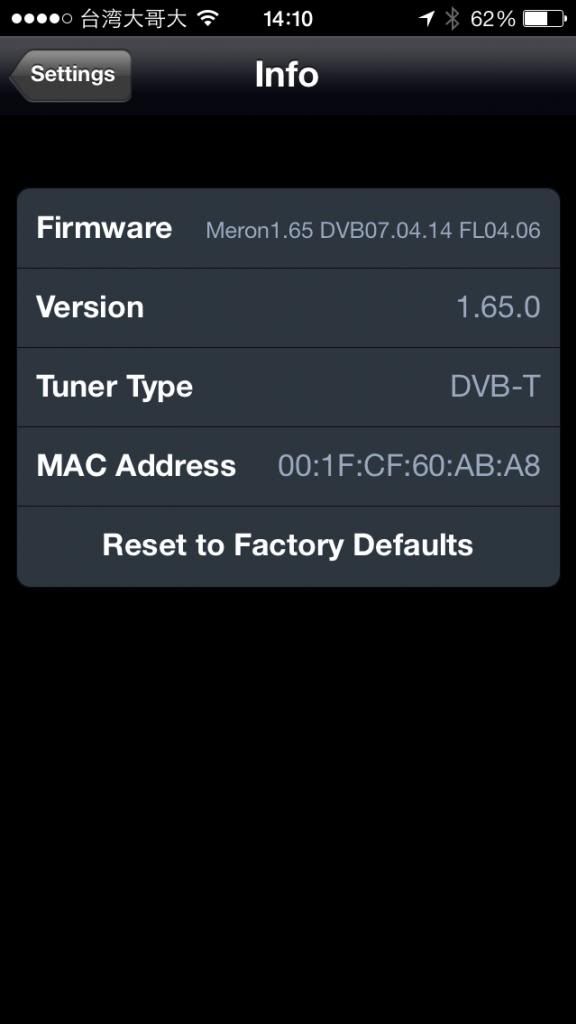
回主選單,按下Live TV看電視去了!!
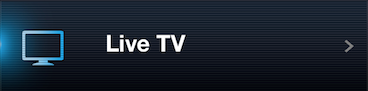
點選Live TV進入到頻道主選單。
一樣除了頻道名稱以外,以會顯示目前播放的節目名稱及下部節目的資訊。
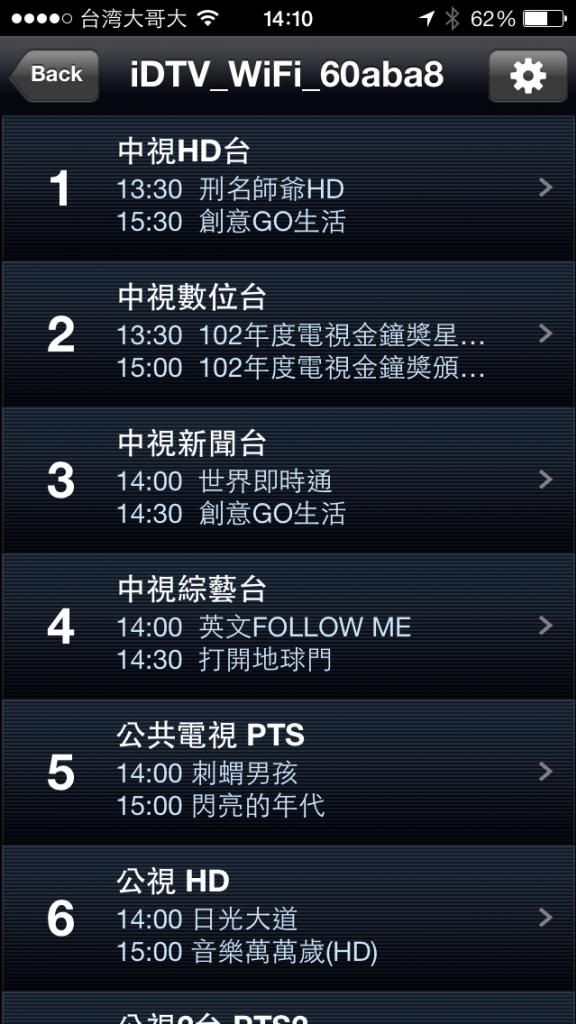
點選要看的頻道後,進入到電視播放的畫面
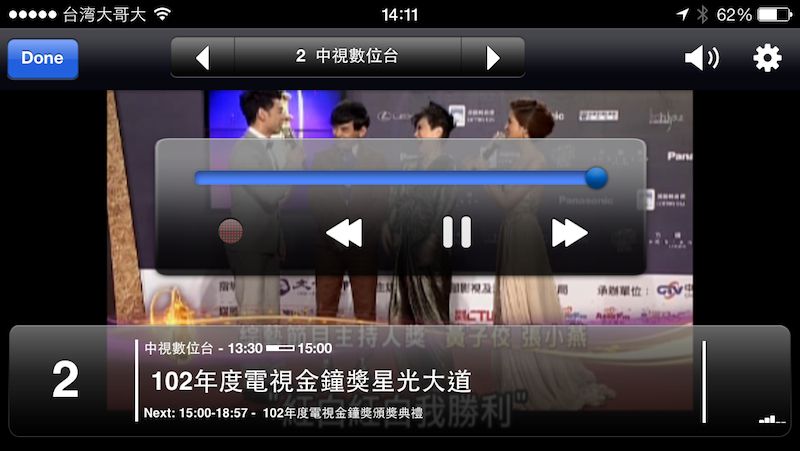
上方顯示的頻道名稱可以按左右變換上一個或下一個頻道,
不過這公能也可以直接在畫面上利用手指左滑~~右滑~~來變換頻到喔!
而右邊喇叭圖形應該不用多做介紹,就是音量調整,
而齒輪就是設定部分,可以設定畫面顯示方式,分別有16:9& 4:3兩種模式。

畫面中間的功能鍵畫面,主要在播放錄影的影片時使用的,
不過,當你在Live石,只要按下左邊的紅色原點,即可以進行節目錄影除了會有影片的縮圖,也會有節目名稱﷽﷽﷽﷽﷽﷽﷽﷽﷽﷽﷽﷽﷽﷽﷽﷽﷽﷽﷽﷽﷽﷽。
錄影時,紅點會亮起閃爍,表示正在進行錄影作業!
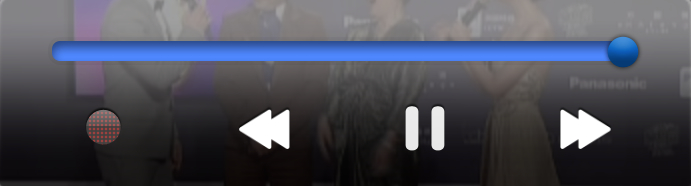
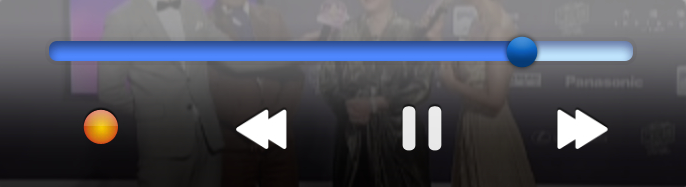
那我們錄影的影片放在哪裡呢?
告訴各位,絕對不是放在手機的相簿裡噢@@
就在主選單中的Recordings裡。
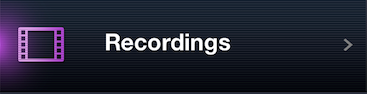
進入後,就會看到你所錄製的影片明細,
除了會有影片的縮圖,也會有節目名稱及簡介,不會因為過多影片而找不到自己要看的!
相當清楚的菜單選項!Good
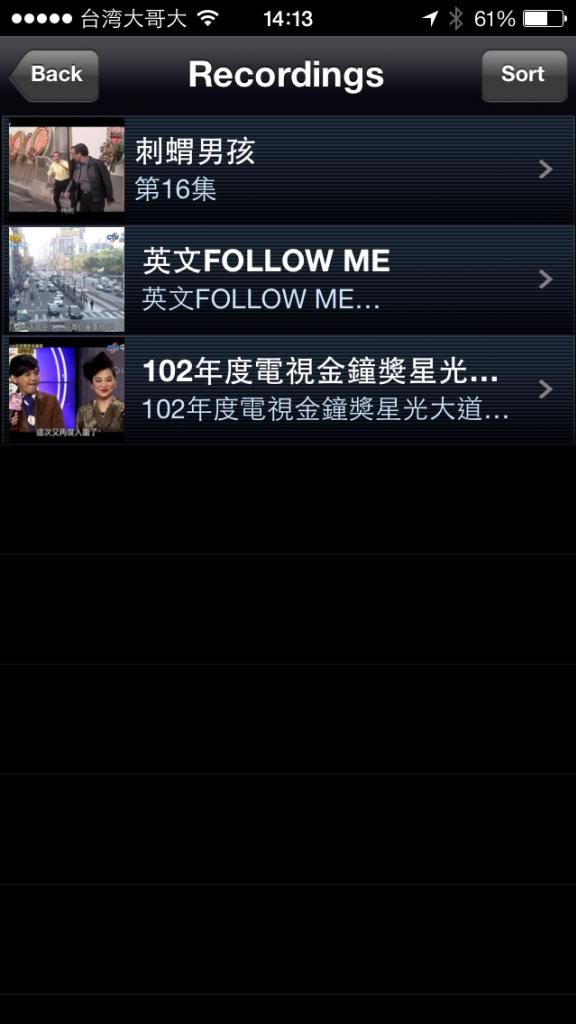
點選影片後會進入影片的功能選項,
點選左邊
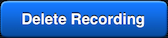 可將影片進行刪除。
可將影片進行刪除。點選右邊
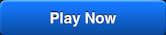 可以播放所選的影片內容。
可以播放所選的影片內容。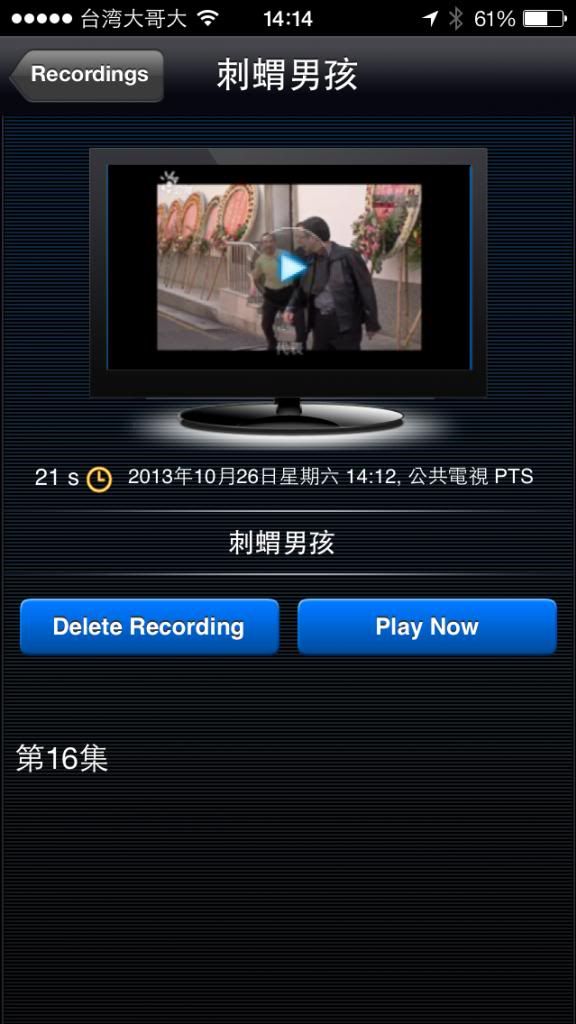
按下播放,就能播放綠下的影片,方便的功能!
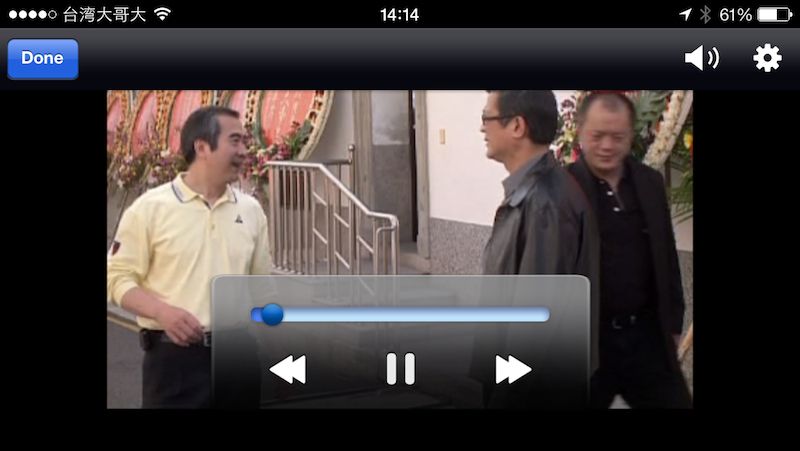
以上為App的一些功能及設定方式介紹,
接下來就是一些週邊附件的使用。
首先介紹更換天線的方式,

將伸縮天線握住拉出。


將原廠所附的轉接頭按原本位置插入。

轉接頭一定要壓到底,會有一聲“喀”才是有到定位喔!

然後接上外接天線的接頭到轉接頭上。

小弟將iDTV放在固定的地方,這樣也不用移來移去!
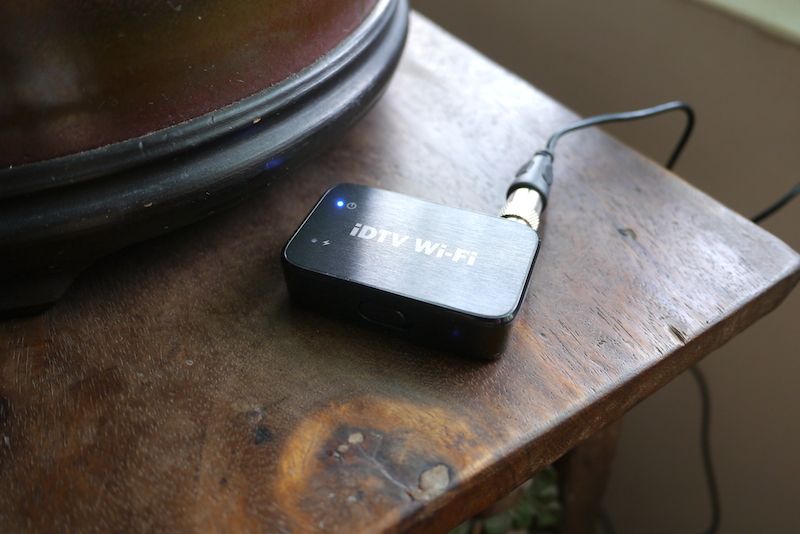
而外接天線則放到窗邊,不過只是先隨便方一下拍照,
之後還是會找個好地方來放置!

這樣以後就可以在家裡到處都可以用手機看電視了!
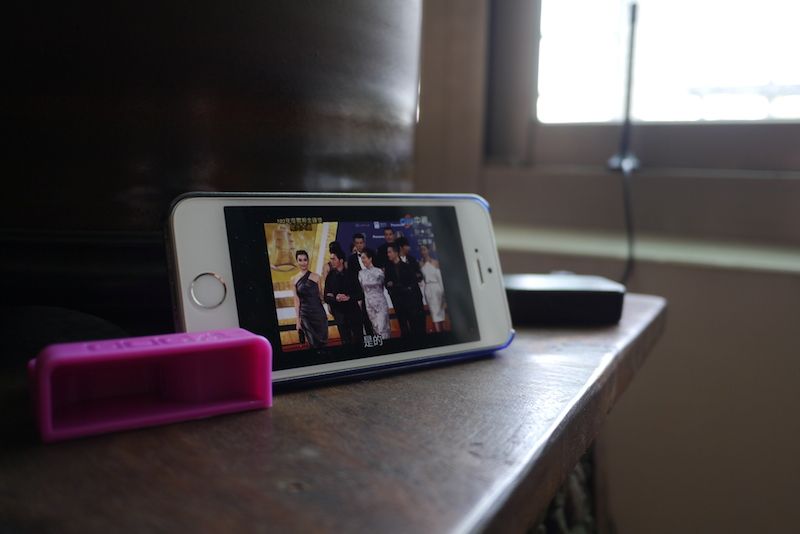
不過!因為強調是便利性,所以iDTV WiFi是內建電池的設計,
電池容量約為550mhA,這樣電池的大小,可以連續播放3小時,
但是這會因為所在地的訊號強弱而有所不同,
不過在外面應該不會連續看電視看個三小時以上吧@@
在家裡則可以接著USB直接供電。
正如剛剛所說,如果在外面沒電了怎麼辦?
小弟來示範一下!

將Micro USB接到iDVT前方的USB口。

接上去後,iDTV上方會亮一個紅燈,表示正在進行充電,
充飽之後的燈會變成綠色。

這樣在外面也能邊充電邊看電視~~~~開心

今天也把它放到車上,這樣也可以讓車上瞬間提升等級喔!

以上終於完成了這個iDTV WiFi的開箱介紹!
總評來看,確實是一個相當方便的產品,
收訊部分也表現很好,高速行駛下安裝外接天線,還是能有不錯的收訊效果!
錄影功能也讓小弟不會再錯過許多喜愛的節目或是電影了^^
下台一鞠躬~~~~~~







 回覆時引用此篇文章
回覆時引用此篇文章


